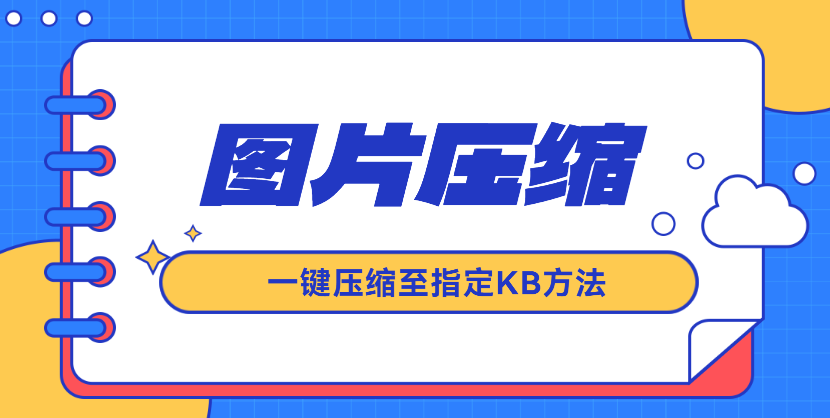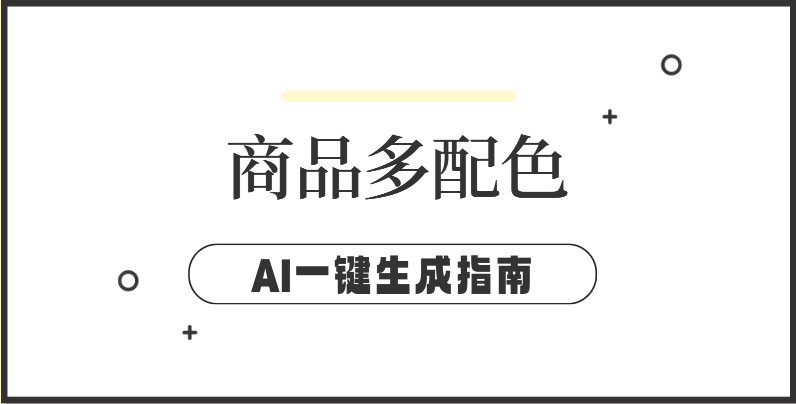怎么把图片压缩到指定大小?咱们平时不管是做电商传商品图,还是给同事传文件,总遇到过图片太大、上传不上去的问题,但是压缩过后又经常画质不清,那么有没有既可以压缩至指定大小,又能保持图片质量的软件呢?其实我们用易可图的在线图片压缩功能,就能在维持图片质量的情况下,一键把图片压到指定KB,下面就给大家一步步讲清楚。
功能直达链接:图片一键压缩到指定大小- 易可图

怎么把图片压缩到指定大小
第一步:先把要压缩的图片传上去。打开易可图的图片压缩页面,然后点页面上的【添加图片】按钮就行。这里要注意两个小细节:一是支持的图片格式只有 png、jpg、jpeg,别传错格式了;二是一次最多能传 30 张图,要是需要批量压缩,不用一张一张传,能省不少时间。
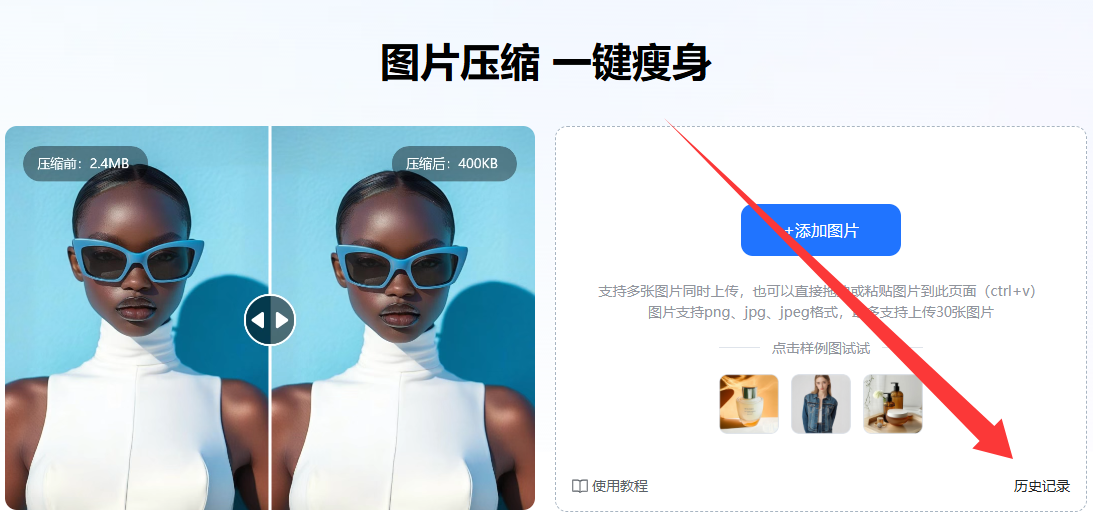
第二步:选择压缩模式。图片传成功后,下面会出现三个压缩模式选项,咱们先搞清楚每个模式怎么用:如果想自己控制画质,就选【手动调整】,页面上会有个画质条,拉高点画质更清晰,拉低点图片更小;要是只求图片尽量小,对画质要求不高,就选【缩小优先】;要是像商品图这种需要清晰的,就选【清晰优先】,能尽量保留细节。
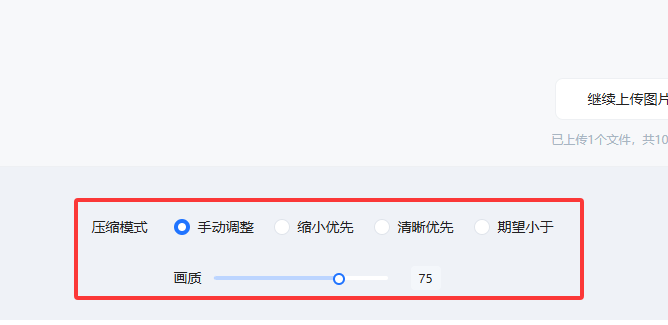
但我们今天的重点是要压到指定KB,所以我们直接点【期望小于】,然后在后面的框里输入你需要的 KB 数值就行 —— 比如平台要求小于 200KB,就输 200;想压到 150KB,就输 150,这样压缩出来的图片会尽量接近你设定的大小,刚好满足需求。
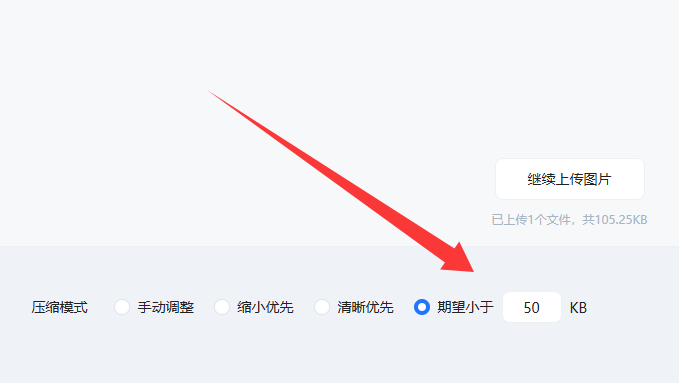
第三步:点击开始压缩。设好指定 KB 后,点【开始压缩】就不用管了,等一会儿就行。
第四步:压缩后还能优化图片。等压缩完成,咱们把鼠标放到压缩后的图片上,会看到易可图还带了其他实用功能 —— 比如觉得图片颜色不好看,能用【图片编辑器】调色调、加文字;要是传的是商品图,【智能抠图】能一键去掉背景;万一压缩后有点模糊,还能点【图片变清晰】优化,相当于压缩完还能再加工,不用再换别的工具。
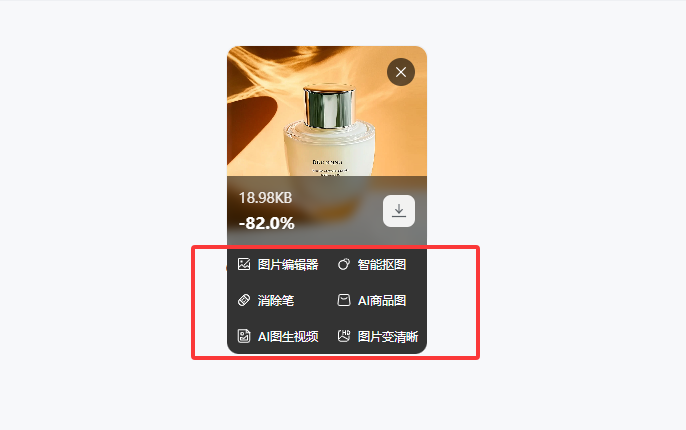
第五步:下载压缩好的图片。最后要是对压缩效果满意,就点页面右上角的【下载全部】,将图片保存至本地设备。
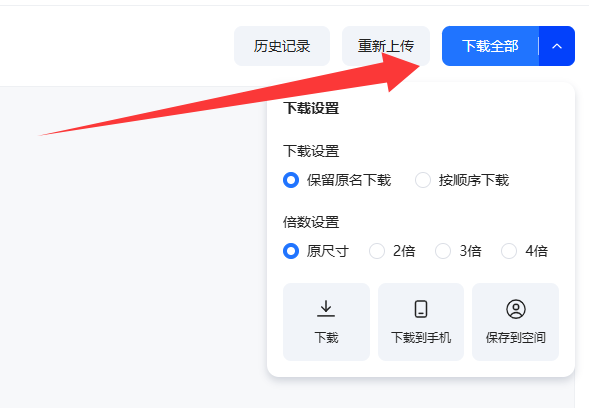
以上就是怎么把图片压缩到指定大小的全部内容了,希望能帮助到大家,更多相关内容尽在易可图。
 apple · 2025.9.04
apple · 2025.9.04